【記事の目標】
Tkinterを利用してデスクトップアプリを作成してみよう。
【作業手順】
1.Tkinterをインポート
2.画面の設定をして、画面を開いてみよう
3.画面に項目を置いてみよう
4.閉じるボタンを作ってみよう
1.Tkinterをインポート
今回はpythonの標準ライブラリのTkinterを利用するため、インストールは不要です。
以下のように記載し、インポートしましょう。
import tkinter
これで、Tkinterが利用できるようになりました。
2.画面の設定をして、画面を開いてみよう
簡単な画面設定を行って、画面を開いてみましょう。
まずは tkinter.Tk() を呼び出して、変数に格納しましょう。
root = tkinter.Tk()
これで root という変数に何も設定されていない画面の情報が格納されました。
では、この画面にタイトルを設定してみましょう。
root.title('テストアプリ')
これで、表示されるウインドウの名称が テストアプリ になりました。
最後に、画面のサイズを設定してみましょう。
root.geometry('800x600')
これで、表示されるウインドウは 800x600 のサイズで表示されます。
※ここで指定している「x」はローマ字の小文字のエックスです。気を付けましょう。
設定が完了したので、画面を起動する行を追加します。
root.mainloop()
では、実行してみましょう。
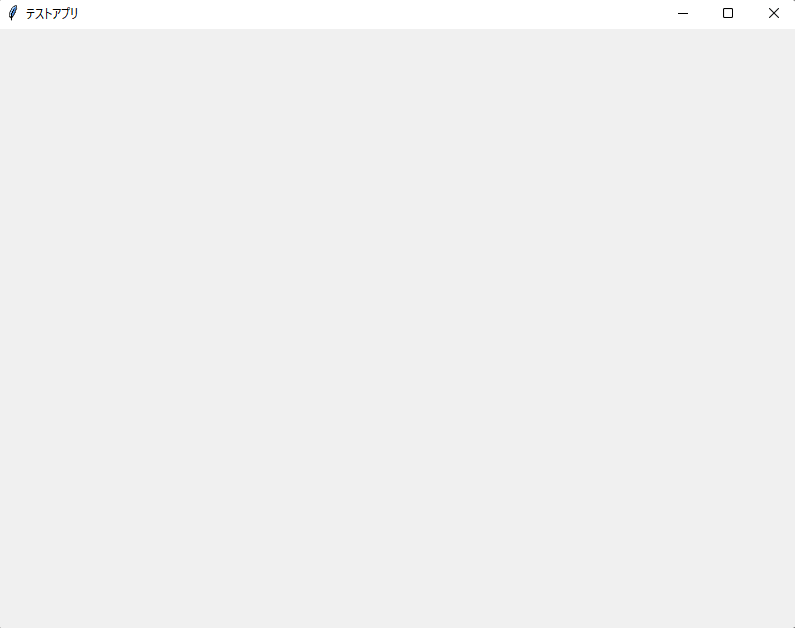
空っぽのウインドウが表示されましたね。
タイトルも テストアプリ になっていますね。
3.画面に項目を置いてみよう
画面の表示はできたので、次は、項目を置いてみましょう。
項目の設定は、「2.」の最後の root.mainloop() の前に追加しましょう。
まずはラベルですね。
label = tkinter.Label(text='テストラベル')
label.pack()
1行目でラベルを作成し、2行目で画面に配置しています。
全体のコードは以下になります。
import tkinter
root = tkinter.Tk()
root.title('テストアプリ')
root.geometry('800x600')
label = tkinter.Label(text='テストラベル')
label.pack()
root.mainloop()
では実行してみましょう。
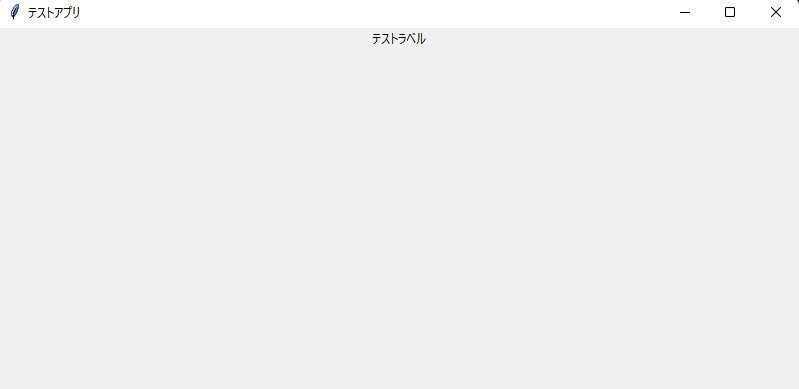
何もなかったウインドウに テストラベル が表示されていますね。
ラベル以外もありますので、自分が作りたいアプリに応じて使い分けていきましょう。
4.閉じるボタンを作ってみよう
最後に閉じるボタンを作りましょう。
右上の「×」ボタンではなく、自作の「閉じる」ボタンですね。
まずは、閉じるボタンを作りましょう。
quit_btn = tkinter.Button()
quit_btn['text'] = '閉じる'
次に、閉じるボタンを押したときの処理を書きましょう。
閉じるボタンを押した時に行いたい処理は、画面を終了させることですね。
quit_btn['command'] = root.destroy
この設定で、押した時に root を終了させてくれます。
root は画面全体を表していますので、画面自体が終了することになります。
最後に、画面にこのボタンを配置しましょう。
quit_btn.pack()
全体のコードは以下になります。
import tkinter
root = tkinter.Tk()
root.title('テストアプリ')
root.geometry('800x600')
label = tkinter.Label(text='テストラベル')
label.pack()
quit_btn = tkinter.Button()
quit_btn['text'] = '閉じる'
quit_btn['command'] = root.destroy
quit_btn.pack()
root.mainloop()
では、実行してみましょう。
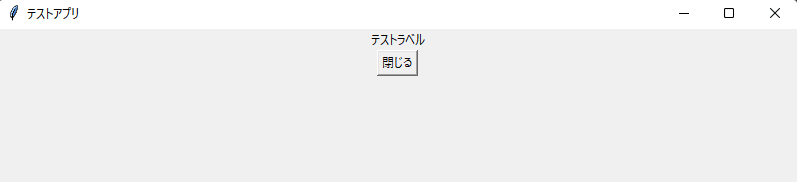
テストラベルの下に、閉じるボタンが表示されていますね。
閉じるボタンを押すとウインドウが閉じられたと思います。
今回は、Tkinterを利用してデスクトップアプリを作成してみました。
自分だけのオリジナルアプリを作成する第一歩ですね。
様々な項目を配置して、入力したり、ボタンを押した時に処理をしたりして、オリジナルアプリを作ってみてください。